白云U盤制作裝機工具怎么用
- 2023-03-11 11:09:42 分類:教程
當(dāng)我們遇到電腦系統(tǒng)損壞,就只能通過U盤進行系統(tǒng)的重裝了,一說到U盤重裝系統(tǒng),很多用戶都不知該怎么操作,這篇文章是本站給大家?guī)淼?/span>白云U盤制作裝機工具方法。
前提條件:有可以正常使用的電腦,或已經(jīng)有制作好的啟動U盤。
1)8G或以上大小的U盤,白云U盤啟動盤制作工具 (PE特點:1、絕無捆綁任何軟件的啟動盤;2、支持LEGACY/UEFI雙引導(dǎo);3、支持PE自動修復(fù)UEFI+GPT引導(dǎo);4、支持ESD、WIM、GHO等格式一鍵安裝)
2)Windows系統(tǒng)文件[文章教程以安裝ISO格式的Win11 22H2系統(tǒng)為例]
一、U盤啟動盤制作步驟
1、首先,我們在白云一鍵重裝系統(tǒng)官網(wǎng),下載白云U盤啟動制作工具;

2、下載完成之后,打開【白云一鍵重裝系統(tǒng)工具】;
白云一鍵重裝系統(tǒng)是款可以簡單方便的安裝Windows XP/7/8/10/11系統(tǒng),同時完美兼容市面所有主板,并且支持GPT-UEFI一鍵裝機的重裝系統(tǒng)工具,這個軟件主要有重裝系統(tǒng)(純凈系統(tǒng)/原版系統(tǒng)),U盤啟動(U盤模式/本地模式),備份還原(還原系統(tǒng)/備份系統(tǒng))和常用軟件功能。





7、制作啟動U盤(接下來的過程無需您的干預(yù),程序會自動完成安裝的步驟,您可以離開電腦稍作放松);


1、以上啟動U盤就制作好了,下面我們需要根據(jù)自己電腦品牌或者主板品牌在下圖找到自己電腦的啟動熱鍵;

2、然后,將白云U盤插入需要重裝系統(tǒng)的電腦,并且開機一直不停點擊上圖中找到的【啟動熱鍵】。然后會進入Boot Menu快速啟動菜單;

3、白云裝機PE下,新電腦按回車選擇【02.啟動Windows_10PE_64位(適合新機器)】,舊電腦按回車選擇【03.啟動Windows_2003PE_64位(適合老機器)】;
注:Legacy方式啟動時有菜單選擇,UEFI方式啟動時自動進入Win10 PE

4、雙擊打開白云PE系統(tǒng)桌面上的【重裝系統(tǒng)】;
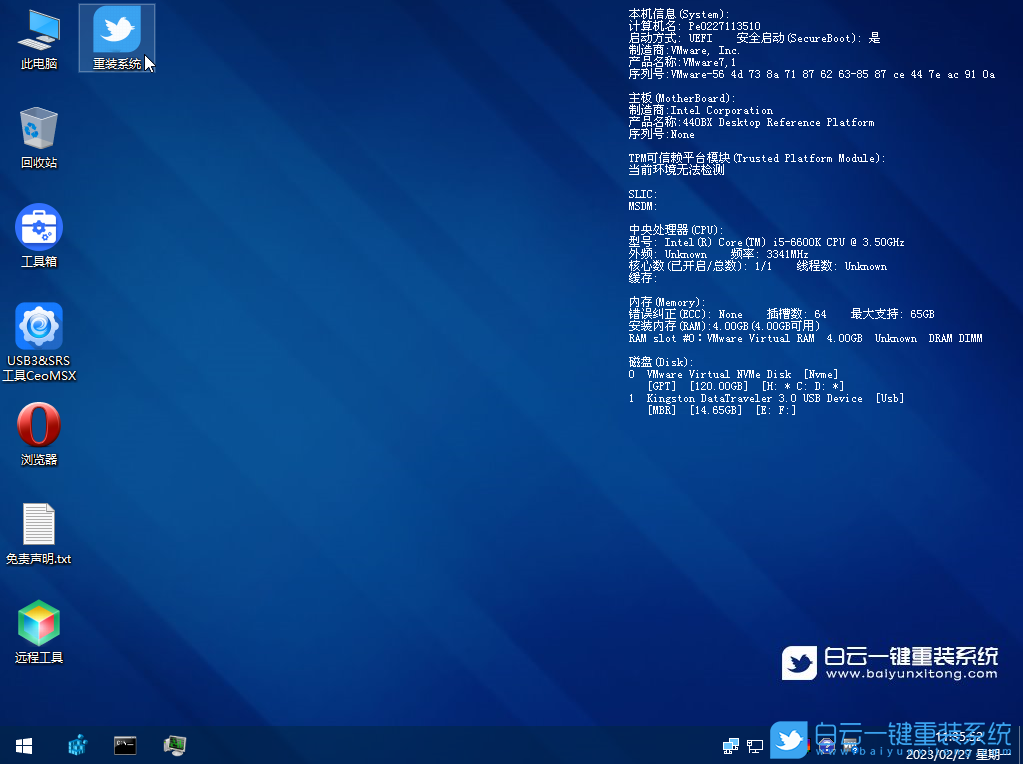

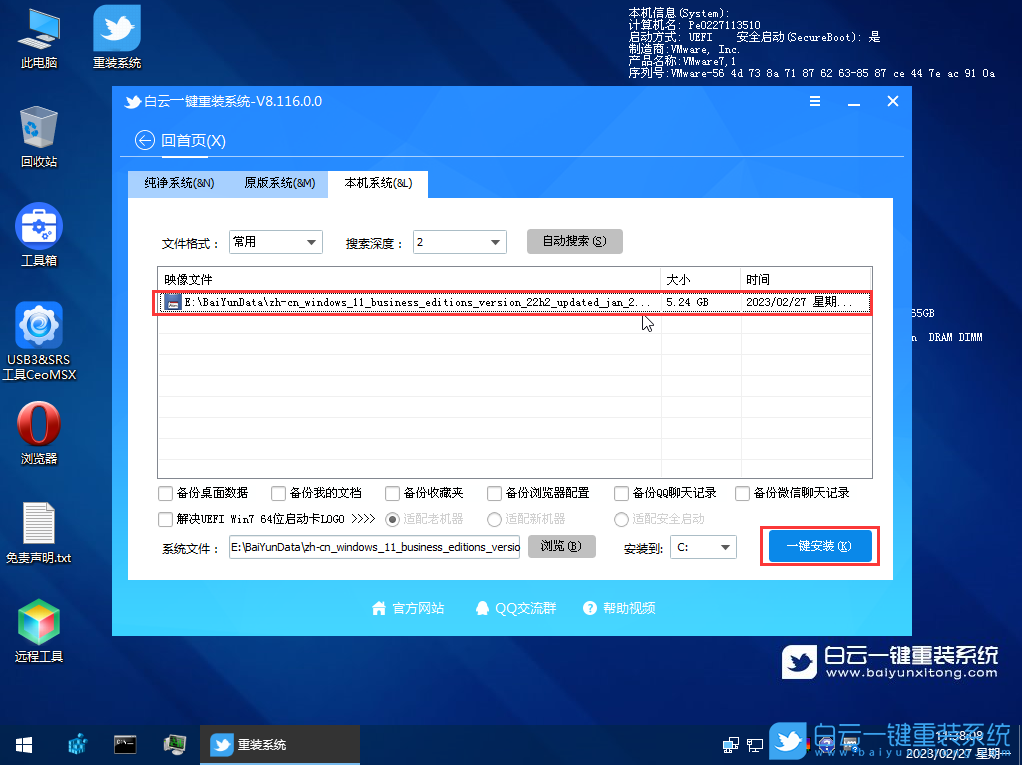

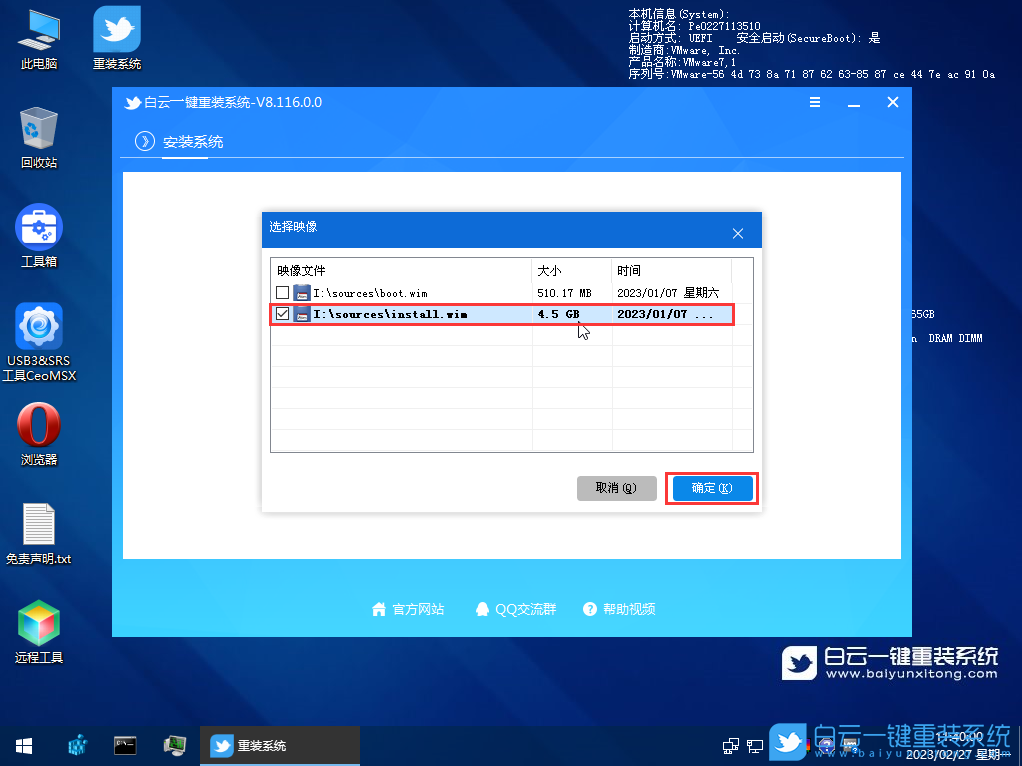


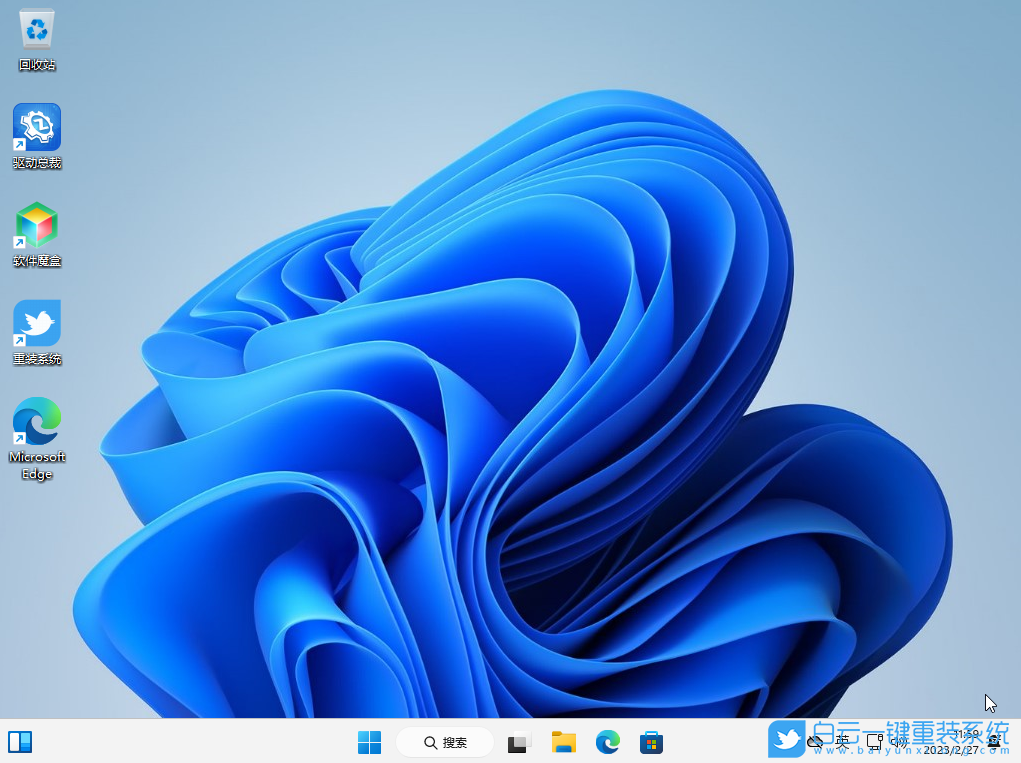
方法一:
1、按【 Ctrl + Alt + Del 】組合鍵后,調(diào)出鎖定界面,然后點擊【任務(wù)管理器】;
1、按【 Ctrl + Alt + Del 】組合鍵后,調(diào)出鎖定界面,然后點擊【任務(wù)管理器】;

2、任務(wù)管理器窗口,找到名稱為【Windows 資源管理器】的進程;

3、選擇【Windows 資源管理器】進程后,再點擊右上方的【重啟任務(wù)】,即可重啟Windows 資源管理器,這其實是Windows 資源管理器進程explorer.exe結(jié)束后,又重新啟動的過程;

4、如果不小心結(jié)束了Windows 資源管理器進程,也可以在任務(wù)管理器窗口,點擊右上方的【運行新任務(wù)】;

5、新建任務(wù)窗口,輸入【explorer.exe】命令,按【確定或回車】,即可重新啟動Windows 資源管理器(建議勾選以系統(tǒng)管理權(quán)限創(chuàng)建此任務(wù));

方法二:
1、首先,按【W(wǎng)in + S】組合鍵,或點擊任務(wù)欄上的【搜索圖標(biāo)】,打開的Windows 搜索,搜索框輸入【任務(wù)管理器】,然后點擊【以管理員身份運行】系統(tǒng)給出的最佳匹配任務(wù)管理器應(yīng)用;
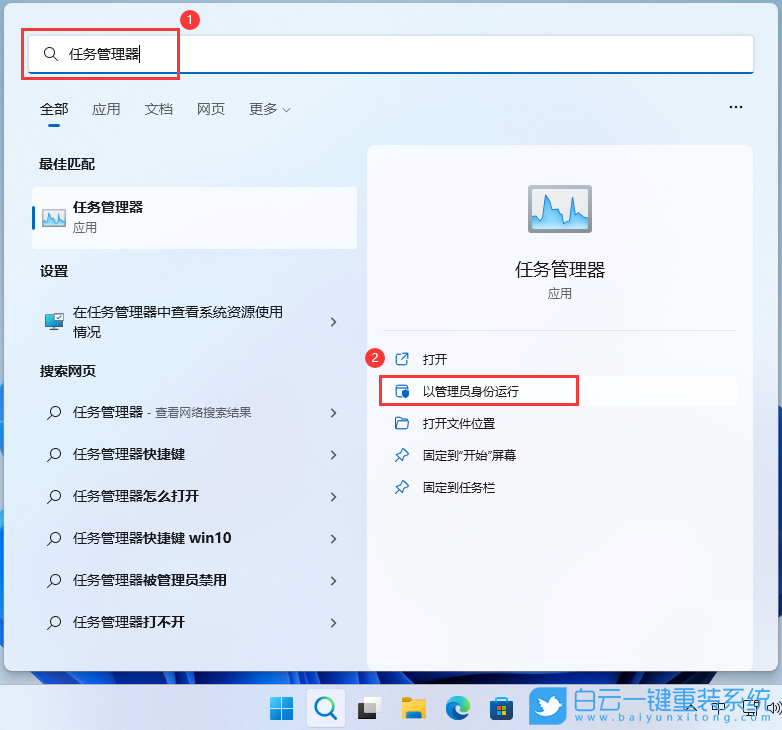
2、任務(wù)管理器窗口,切換到【性能】選項卡,左側(cè)邊上第二個圖標(biāo)。然后點擊右側(cè)的【···】,打開的項中,選擇【資源監(jiān)視器】;
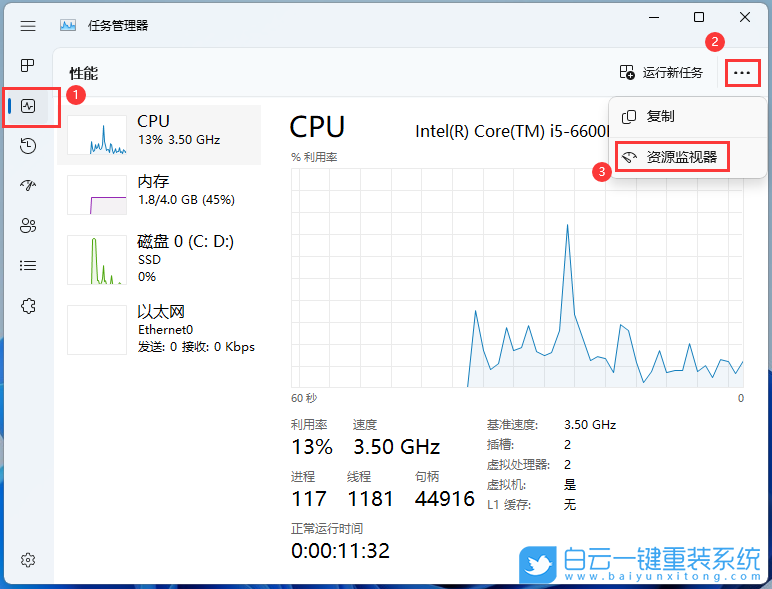
3、資源監(jiān)視器窗口,點擊【CPU】選項卡,就可以看到【關(guān)聯(lián)的句柄】搜索功能;
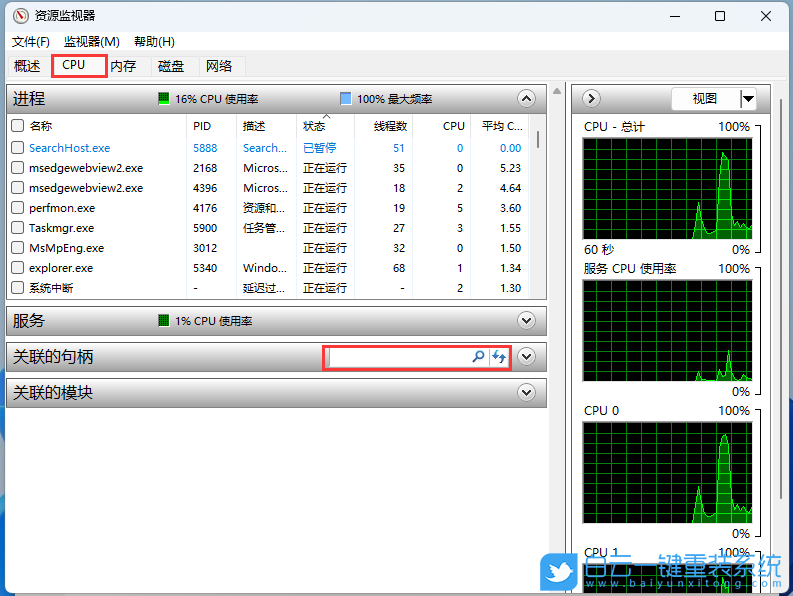
4、搜索欄輸入【U盤盤符】,注意:盤符后面的冒號也要輸入,輸入盤符后,會自動出現(xiàn)搜索結(jié)果,【右擊】搜索結(jié)果,就會出現(xiàn)【結(jié)束進程】的功能按鍵;
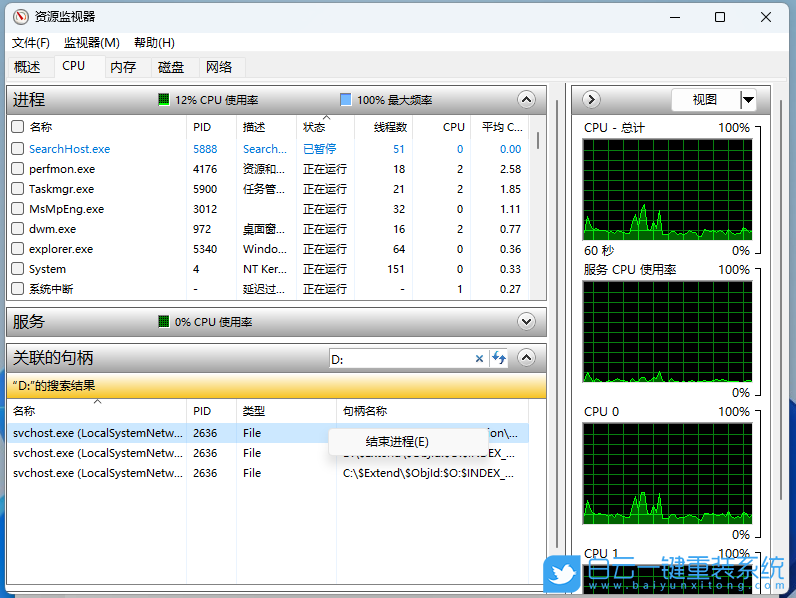
5、彈出的資源監(jiān)視器窗口,直接點擊【結(jié)束進程】,與U盤相關(guān)的進程結(jié)束后,U盤就可以安全彈出了;

白云U盤制作裝機工具怎么用相關(guān)教程
- ThinkPad T14 2022銳龍版筆記本重裝系統(tǒng)Win11
- 榮耀MagicBook Pro銳龍版2020筆記本重裝系統(tǒng)Win11
- 如何使用重裝系統(tǒng)軟件重裝Win10
- 外星人Alienware X17 R1筆記本重裝系統(tǒng)Win11
- msi微星Modern15筆記本怎么重裝系統(tǒng)Win11
- Terrans Force X599 2070 97K筆記本重裝系統(tǒng)Win11
- 吾空X17武仙筆記本怎么重裝系統(tǒng)Win11
- 索尼VAIO侍14Ultra筆記本重裝系統(tǒng)Win10
- 榮耀MagicBook 14 2021銳龍筆記本重裝系統(tǒng)Win11
- 吾空迦紗ST筆記本怎么重裝系統(tǒng)Win11

Win10如何在非觸屏設(shè)備打開經(jīng)典模式屏幕鍵盤|怎么打開屏幕鍵盤使用搭載win10系統(tǒng)的 觸屏設(shè)備用戶打開屏幕鍵盤,可以直接按設(shè)置 - 設(shè)備 - 輸入,里面就可以找到屏幕鍵盤的開關(guān)。 但是對

聯(lián)想拯救者刃7000K 2021臺式電腦11代CPU怎么裝Win7聯(lián)想拯救者刃7000K 2021系列臺式電腦,是聯(lián)想推出的臺式電腦,目前共有4款產(chǎn)品。英特爾酷睿i開頭11代系列處理器,默認(rèn)預(yù)裝




